Cómo buscar el código fuente de la página en Chrome
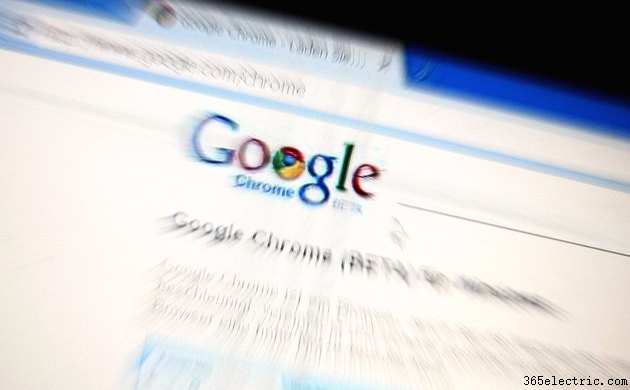
El navegador web Google Chrome le permite ver rápidamente el código fuente sin procesar de cualquier página web. Sin embargo, el código fuente de una página puede tener cientos de líneas y puede ser difícil desplazarse por el código y buscar una sola línea. Si necesita ubicar una sección del código fuente de una página para confirmar que ingresó algo correctamente o averiguar cómo otro sitio web logra algo, vea el código fuente en Google Chrome y abra el cuadro de diálogo "Buscar".
Paso 1
Abra Google Chrome y navegue hasta la página web cuyo código fuente desea ver.
Paso 2
Coloque el puntero del mouse sobre un área abierta de la página. Haga clic derecho y seleccione "Ver código fuente de la página" en el menú contextual. Alternativamente, haga clic en el botón de llave inglesa en la esquina superior derecha de la ventana y seleccione "Herramientas" y "Ver código fuente". En una PC, también puede acceder al código fuente de una página presionando "Ctrl" y "U" simultáneamente. El código fuente de la página aparece en una nueva pestaña del navegador.
Paso 3
Haga clic en el botón con forma de llave inglesa y seleccione "Buscar" o presione las teclas "Ctrl" y "F" simultáneamente. Aparece un pequeño cuadro de texto con un cursor parpadeante en la esquina superior derecha de la ventana.
Paso 4
Escriba el término que busca. A medida que escribe, todas las instancias del término de búsqueda se resaltan en el código fuente. También aparecen barras amarillas en el lado derecho de la ventana, lo que le permite desplazarse rápidamente para encontrar ese término en diferentes áreas del documento.
Paso 5
Cierra la pestaña del navegador cuando hayas terminado de revisar el código fuente.
- ·Cómo programar un mando a distancia Con el Code Search
- ·Cómo utilizar el código de búsqueda en un control remoto RCA
- ·Cómo configurar la búsqueda de código para un televisor a distancia
- ·Cómo desbloquear el SPH- M560
- ·Cómo desbloquear el V8 RAZR
- ·Cómo desbloquear el Motorola Z9
- ·Cómo imprimir hasta el borde del papel
- ·Cómo usar el muro en tu página de Facebook
